리모컨은 Apple TV 환경을 조절하는 포털 역할을 하지만 때때로 오작동할 수 있습니다.
Apple TV 리모컨의 기능을 복원하는 절차를 설명하며, 특히 기기가 다시 한 번 최적의 상태로 작동하는지 확인하는 데 주의를 기울입니다.
몇 가지 Apple TV 리모컨 문제 해결 팁
Apple TV 리모컨을 재보정하기 전에 몇 가지 예비 조치를 취하는 것이 좋습니다. 먼저 리모컨 주변과 TV 세트, 수신기 또는 사운드바를 포함한 장치 전면에 장애물이 없는지 확인하세요.
설정 프로세스를 진행하기 전에 Apple TV 리모컨을 완전히 충전했는지 확인하기 위해 제공된 USB-C 또는 Lightning 케이블을 사용하여 장치를 전원에 연결하세요(특정 Apple TV 모델에 따라 다를 수 있음). 이 충전 시간은 최소 30분 동안 지속되는 것이 좋습니다.
Apple TV를 전원 콘센트에 다시 연결하기 전에 최소 6초 동안 주 전원 공급 장치에서 완전히 분리되었는지 확인하십시오. 이 과정은 기기가 자체적으로 재설정되고 내부 하드웨어의 잠재적인 문제를 진단할 수 있도록 하기 위한 것입니다.
다른 모든 문제 해결 방법을 다 시도했는데도 리모컨이 계속 작동하지 않으면 재설정 절차를 수행해야 할 수 있습니다.
Apple TV 리모컨 재설정
현재 Apple TV 리모컨의 반복 버전 간에 차이가 있을 수 있지만, 재설정 절차는 모든 모델에서 동일하게 유지됩니다.
 이미지 출처: Apple
이미지 출처: Apple
Apple TV에서 소프트웨어 업데이트를 수행하려면 다음 단계를 따르세요: 텔레비전과 볼륨 작게 버튼을 동시에 약 5초 동안 길게 누릅니다. 이 작업이 끝나면 두 버튼에서 손을 떼고 5~10초 정도 기다립니다. 그러면 연결이 끊어졌다는 알림이 디스플레이 화면에 나타납니다.
프로세스가 완료되면 디스플레이에 “연결됨” 메시지 형태의 시각적 표시가 나타납니다. 리모컨 사용을 시도하여 리모컨의 기능을 테스트하세요.
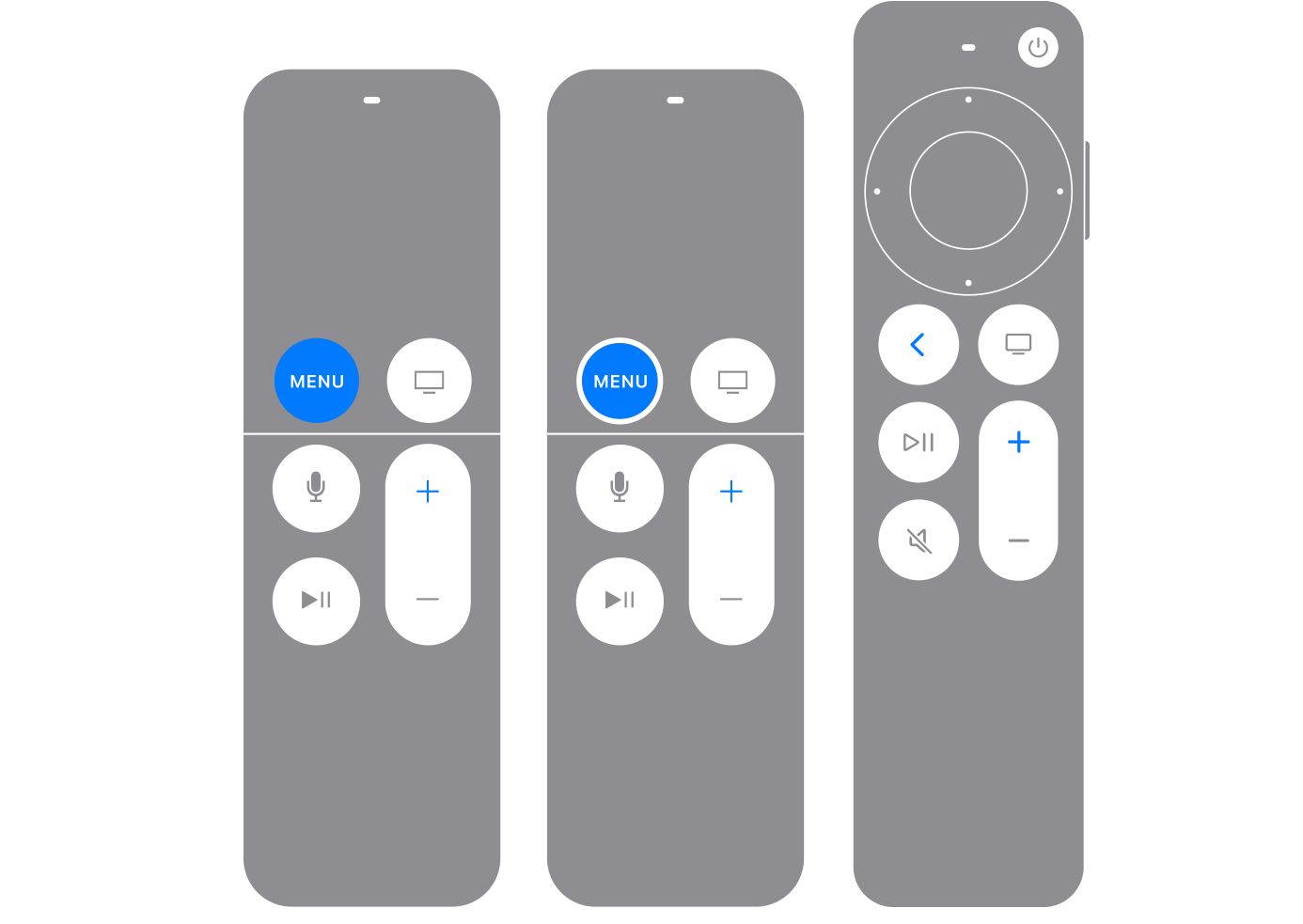 이미지 출처: Apple
이미지 출처: Apple
재설정으로 문제가 해결되지 않으면 Apple TV 리모컨을 다시 페어링해 보는 것이 좋습니다.
리모컨을 Apple TV 셋톱박스에서 약 3인치 정도 떨어진 곳에 정렬하고 유리 터치패드가 있는 이전 버전의 Apple TV 리모컨에서 메뉴 및 볼륨 크게 버튼을 동시에 5초 동안 누르세요.또는 클릭 휠이 있는 최신 모델의 경우 뒤로 가기 및 볼륨 크게 버튼을 같은 시간 동안 함께 선택합니다.
두 장치 간의 무선 연결을 성공적으로 설정하려면 리모컨을 Apple TV에 가깝게 배치해야 할 수 있습니다.
또는, 아이폰 또는 아이패드와 같은 iOS 기기의 리모컨 기능을 활용하는 것을 포함하여, 앞서 언급한 Apple TV를 원격으로 조작하는 방법을 이용할 수 있습니다.
Apple TV 리모컨을 다시 가져와 실행하기
Apple TV 리모컨에 문제가 발생하더라도 걱정할 필요는 없습니다. 몇 가지 간단한 절차를 따르면 문제를 해결하고 텔레비전 프로그램, 영화 또는 기타 형태의 미디어를 다시 즐겁게 시청할 수 있습니다.